厚涂绘画动作 Thick Paint Photoshop Action
下载须知
免费领取方式
如果链接失效请添加客服QQ:985303259
进行反馈!直接说出您的需求
切记带上资源链接及问题
如有其它疑问请点击文章底部的【常见问题】
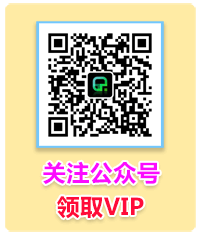
厚漆PS图象处理软件行动
一个惊人的厚漆PS图象处理软件行动与专业的PS图象处理软件行动。
注
新建图层,在图层上命名为“ Brush”;刷掉感兴趣的物体。
PS图象处理软件配置此行动
1。确保您使用的是PS图象处理软件的英文版。如果您使用的是不同的语言。点击这里观看如何设置语言为英语。
2。使用RGB模式和8位颜色。要检查这些设置,请转到图像>模式,并检查“RGB颜色”和“8位/通道”。
三.为了达到最佳效果,建议在1500px–6000px范围内使用高分辨率的照片。最佳的范围是从3000px–4000px。动作所产生的效果的细节和清晰度减少了你的照片。
4。确保画笔的不透明度设置为100%。选择“画笔工具”并将不透明度滑块移动到100%。
5。您的主图像应该设置为背景。如果您的图像有一个不同的名称,如第0层,选择它,然后转到:图层>新>背景图层。

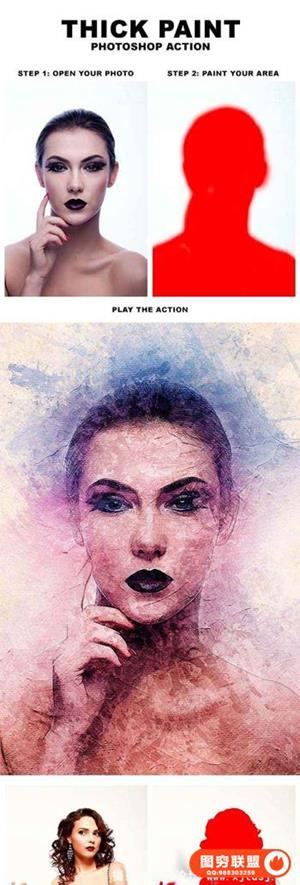
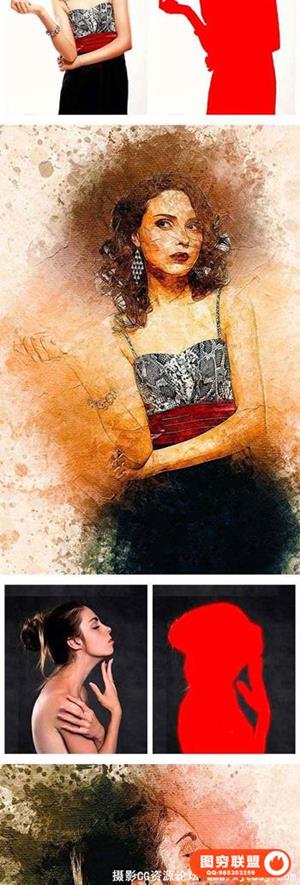
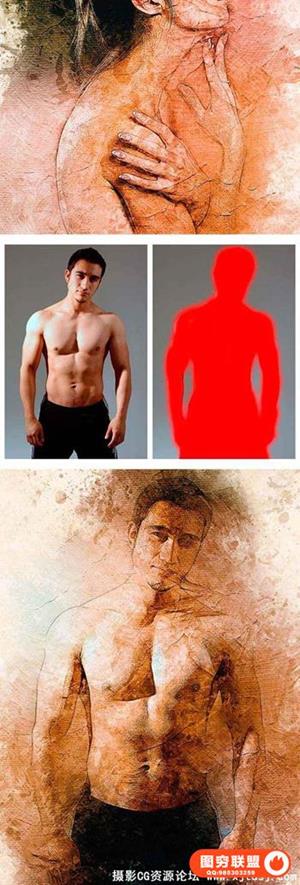


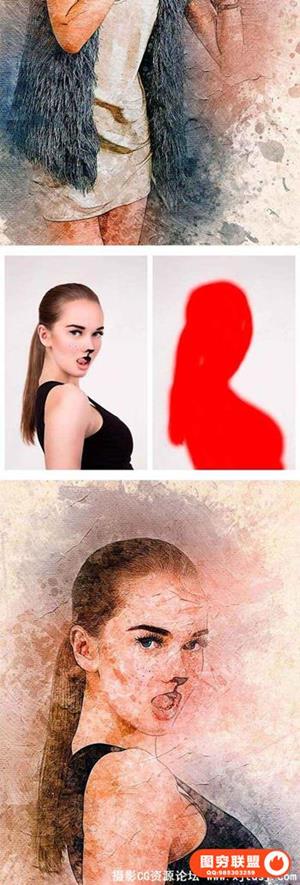


本站资源有的自互联网收集整理,如果侵犯了您的合法权益,请联系本站我们会及时删除。
本站资源仅供研究、学习交流之用,若使用商业用途,请购买正版授权,否则产生的一切后果将由下载用户自行承担。
图穷联盟预设 » 厚涂绘画动作 Thick Paint Photoshop Action
本站资源仅供研究、学习交流之用,若使用商业用途,请购买正版授权,否则产生的一切后果将由下载用户自行承担。
图穷联盟预设 » 厚涂绘画动作 Thick Paint Photoshop Action
